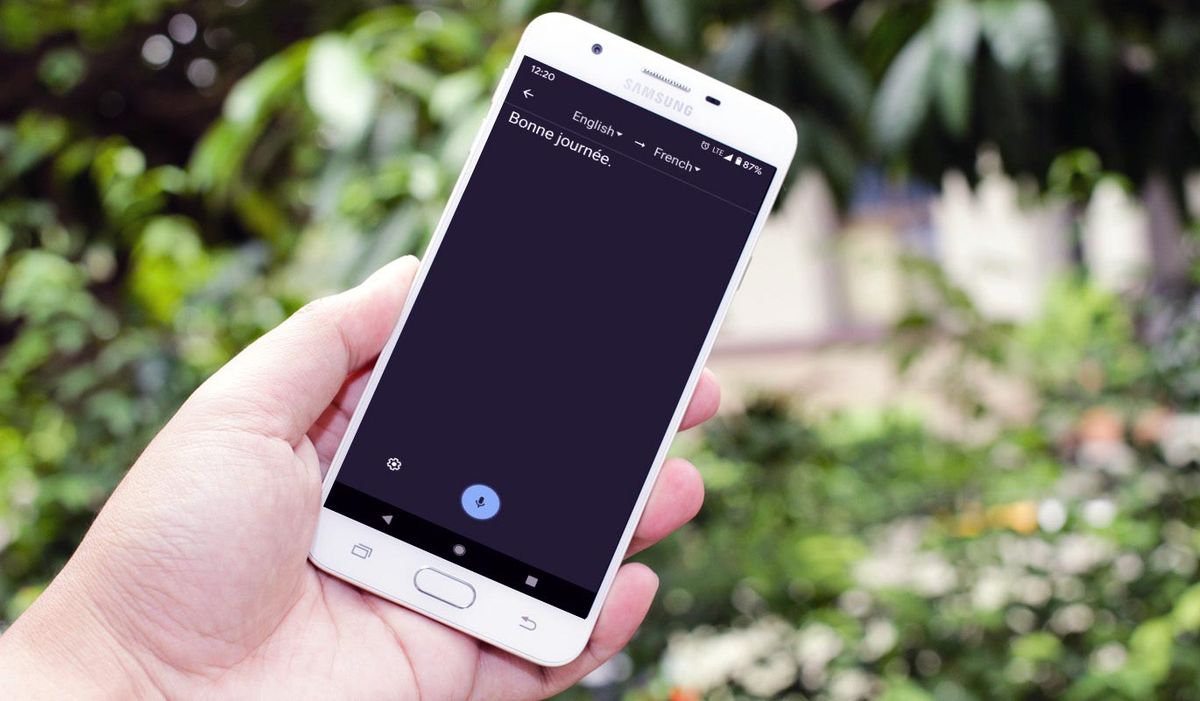Saída digital Realtek: como consertar seu problema de áudio
Saída digital Realtek: Muitos PCs vêm com Realtek placas de som e você pode usar uma saída digital para criar áudio. Saída digital significa que os dispositivos de áudio conectados ao seu PC não usam cabos analógicos.
Ao usar a saída digital, seus dispositivos de áudio precisam do recurso correto para serem permitidos em seu PC. Portanto, se o seu PC não tem áudio, não comece presumindo que há algo errado com o seu hardware. Embora às vezes possa ser o caso, a maioria desses problemas desaparece com apenas alguns cliques.
Este guia o ajudará a entender e usar esses recursos para que você possa resolver problemas de áudio ao usar a saída digital Realtek.
POSSÍVEIS SOLUÇÕES PARA CORRIGIR SEUS PROBLEMAS DE ÁUDIO

ALTERANDO O DISPOSITIVO DE ÁUDIO PADRÃO
Em alguns casos, permitir o recurso de saída digital Realtek não é necessário. Se você tiver alto-falantes normais conectados ao computador, pode apenas alternar para os alto-falantes para corrigir seus problemas de áudio.
Para resolver isso, altere seu dispositivo de áudio padrão em apenas algumas etapas. Aqui está o que você precisa fazer:
Passo 1:
Toque em Iniciar - localizado no canto esquerdo inferior da tela do PC.
Passo 2:
Escolha o painel de controle.
Etapa 3:
Toque na opção Hardware e som. A opção pode ser difícil de encontrar no menu padrão do Painel de Controle. Se o seu menu estiver definido como Ícones pequenos, basta clicar na opção ao lado de Exibir por no canto superior direito e escolher Categoria. Isso tornará sua pesquisa muito mais fácil.
Passo 4:
Toque em Som.
Depois de clicar na opção Som, uma pequena janela pop-up de configuração de som aparecerá. Agora, navegue até a guia Reprodução nesta janela.
A partir daí, você verá todos os dispositivos que estão conectados ao seu PC e que você mesmo pode configurar. Apenas clique com o botão direito em Alto-falantes e escolha Definir como opção padrão. Se você não conseguir ver esta opção, significa que seus alto-falantes já estão configurados como padrão. Nesse caso, basta escolher Habilitar no mesmo menu.
Quando você quiser voltar para o áudio digital de alta definição, basta habilitar a opção Saída Digital Realtek da mesma maneira.
PONTA DE ATALHO
Se você deseja evitar ir ao Painel de Controle e procurar os recursos e opções corretos, existe um atalho que pode ajudá-lo.
Basta clicar com o botão direito no ícone do alto-falante, que se encontra na barra de tarefas, e escolher o recurso Dispositivos de reprodução. A mesma janela pop-up de configuração de som é aberta como antes. A partir daí, tudo é igual.
ATUALIZANDO OS DRIVERS DE ÁUDIO DO SEU COMPUTADOR
Se algo tão necessário como o áudio não funcionar em seu PC, há uma chance de que algo esteja errado com seus drivers.
Drivers são programas feitos especificamente para o sistema operacional e os componentes de hardware do computador. Cada modelo de computador ou laptop tem seu tipo de driver instalado.
O que geralmente acontece é que as pessoas removem alguns de seus drivers por engano ou seus drivers precisam ser atualizados. Quando isso ocorre, seu PC definitivamente não funcionará da maneira que deveria.
Portanto, se você ainda estiver tendo problemas com o áudio do seu computador, instale ou atualize os drivers de som corretos. Isso não é tão difícil quanto parece.
Veja como você pode fazer isso:
Passo 1:
Pressione Windows + R simultaneamente para abrir o programa Executar. Além disso, você pode abrir Executar tocando em Iniciar, digitando Executar na barra de pesquisa e pressionando Enter.
Passo 2:
Digite devmgmt.msc na caixa de diálogo exibida e pressione Enter.
Etapa 3:
Cada dispositivo conectado ao computador será mostrado na tela. Agora, você precisa selecionar a categoria correta. Portanto, selecione entradas e saídas de áudio ou controladores de som, vídeo e jogos (com base na versão do seu sistema operacional).
As etapas seguintes dependem de você ter ou não drivers de áudio.
ATUALIZANDO DRIVERS
Você pode atualizar seus drivers manualmente clicando com o botão direito neles um por um e escolhendo Atualizar. Se você deseja resolver seus problemas de saída digital Realtek, comece atualizando o driver Realtek.
posso converter coaxial para hdmi?
DESINSTALAÇÃO E REINSTALAÇÃO DE DRIVERS
Você também pode remover todos os seus drivers clicando com o botão direito em cada item abaixo. As entradas e saídas de áudio ou controladores de som, vídeo e jogos e selecionando Desinstalar.
Depois de desinstalar tudo sob esta escolha, clique com o botão direito na guia pai e escolha Verificar se há alterações de hardware. Seu PC irá então procurar por atualizações do Windows e instalar os drivers corretos, incluindo o driver Realtek. Isso pode levar algum tempo, então seja paciente.
Caso você não tenha nenhum driver, basta clicar com o botão direito em Entradas e saídas de áudio / Som, Controladores de vídeo e jogos e guia Verificar se há alterações de hardware.
Assim que o dispositivo terminar de instalar os novos drivers, reinicie o PC. Tudo deve estar pronto para funcionar quando o sistema for reiniciado.
CONHEÇA O SEU CAMINHO
Não podemos exagerar o quão importante é para todos que usam um PC saberem como contorná-lo. Resolver problemas de áudio pode ser uma brisa, você só precisa saber por onde começar.
Conclusão:
O guia acima ajudou a resolver seus problemas de áudio Realtek? Deixe-nos saber na seção de comentários abaixo!
Leia também: